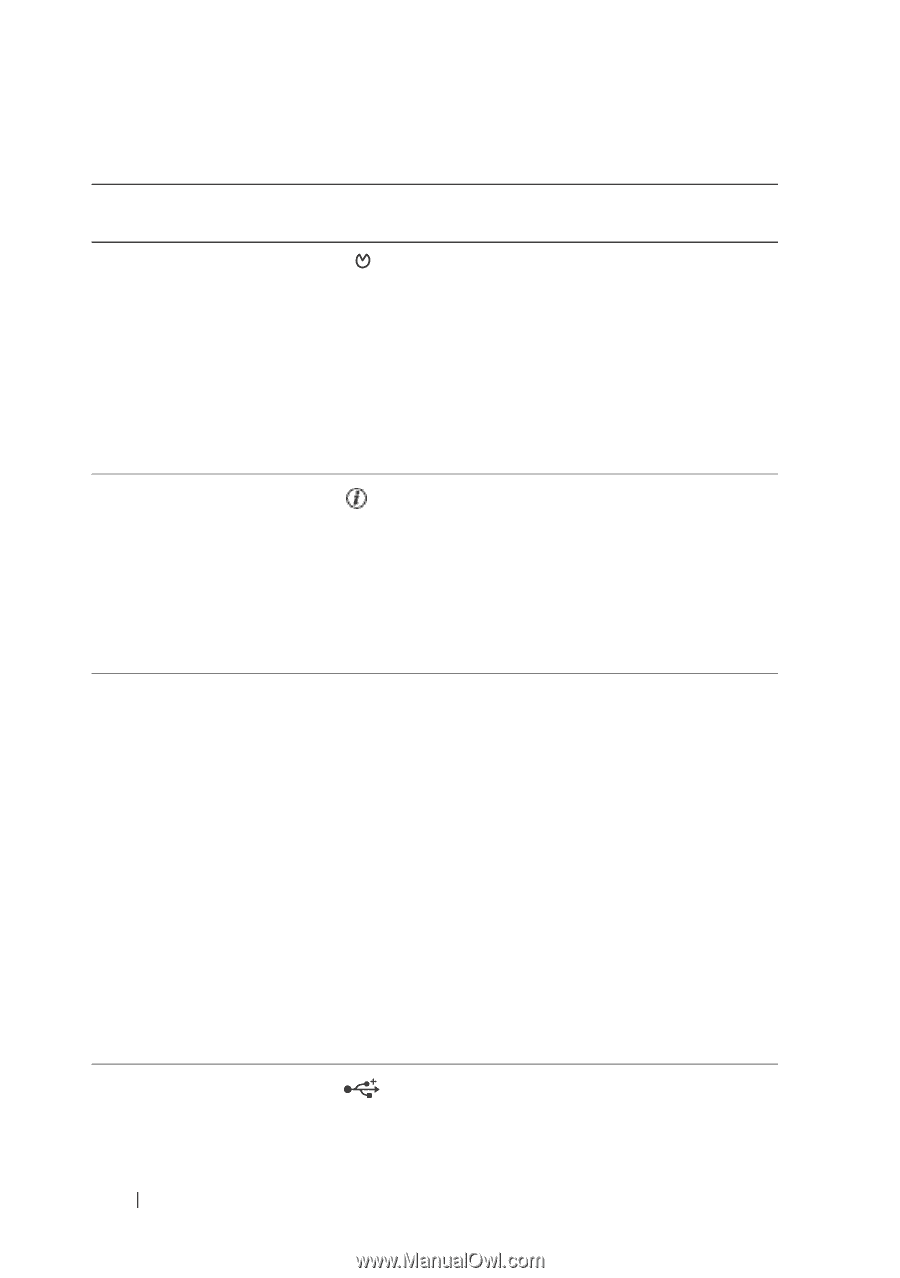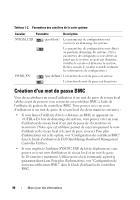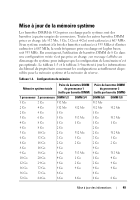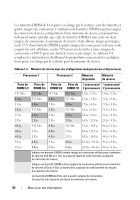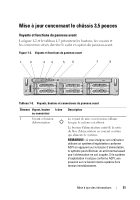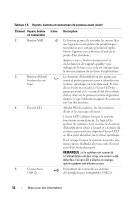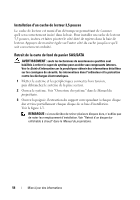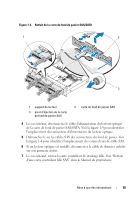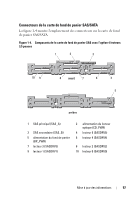Dell PowerEdge 2970 Information Update - Page 52
REMARQUE, Bouton NMI
 |
View all Dell PowerEdge 2970 manuals
Add to My Manuals
Save this manual to your list of manuals |
Page 52 highlights
Tableau 1-5. Voyants, boutons et connecteurs du panneau avant (suite) Élément Voyant, bouton ou connecteur 2 Bouton NMI Icône 3 Bouton d'identi- fication du sys- tème 4 Écran LCD 5 Connecteurs USB (2) Description Ce bouton permet de résoudre les erreurs liées aux logiciels ou aux pilotes de périphériques rencontrées avec certains systèmes d'exploitation. Appuyez sur ce bouton à l'aide de la pointe d'un trombone. Appuyez sur ce bouton uniquement si un technicien de support qualifié vous indique de le faire ou si cela est indiqué dans la documentation du système d'exploitation. Les boutons d'identification des panneaux avant et arrière peuvent servir à identifier un système spécifique au sein d'un rack. Si l'un de ces boutons est activé, l'écran LCD du panneau avant et le voyant d'état du système (bleu) situé sur le panneau arrière clignotent jusqu'à ce que l'utilisateur appuie de nouveau sur l'un des boutons. Affiche l'ID du système, les informations d'état et les messages d'erreur. L'écran LCD s'allume lorsque le système fonctionne normalement. Le logiciel de gestion de systèmes, tout comme les boutons d'identification situés à l'avant et à l'arrière du système, peuvent faire clignoter l'écran LCD en bleu pour identifier un système spécifique. Il est orange lorsque le système nécessite une intervention. Il affiche alors un code d'erreur suivi d'un texte descriptif. REMARQUE : si le système est connecté à l'alimentation secteur et qu'une erreur a été détectée, l'écran LCD s'allume en orange, que le système soit allumé ou non. Permettent de connecter au système des périphériques compatibles USB 2.0. 52 Mise à jour des informations